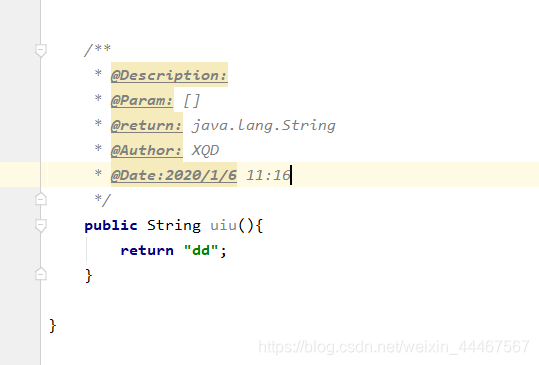一,设置类注释模板
idea打开File -> Settings -> Editor -> File and Code Templates -> Files
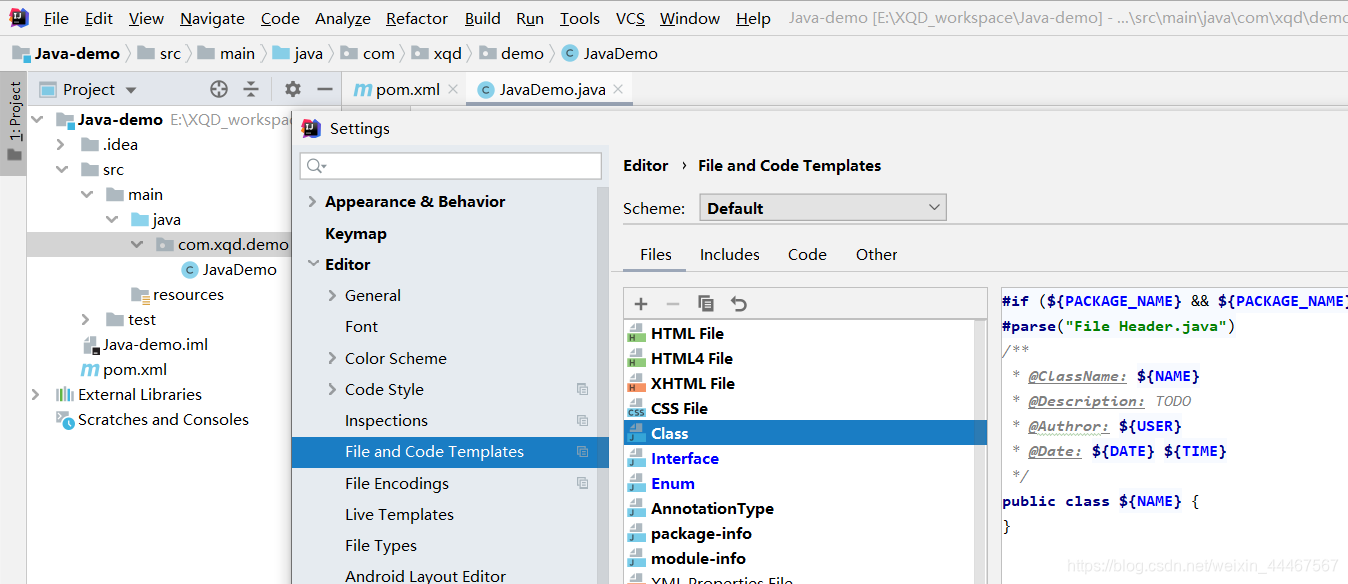
打开Files后可以看到有Class,Interface,Enum 等等;
选择Class设置模板就行,接口和枚举类是一样的。

类模板:
/**
* @ClassName: ${NAME}
* @Description: TODO
* @Authror: ${USER}
* @Date: ${DATE} ${TIME}
*/
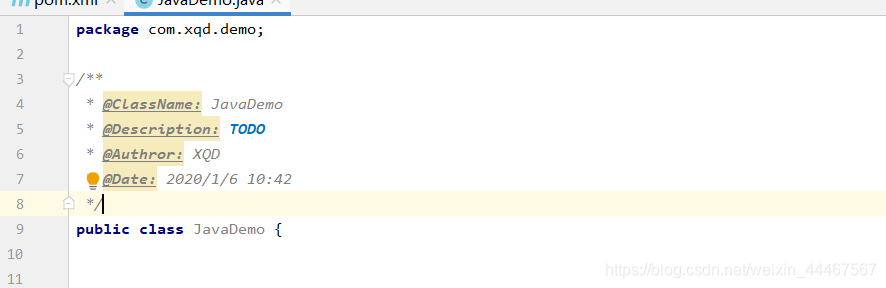
二,设置方法注释模板
打开:File -> Settings -> Editor -> Live Templates
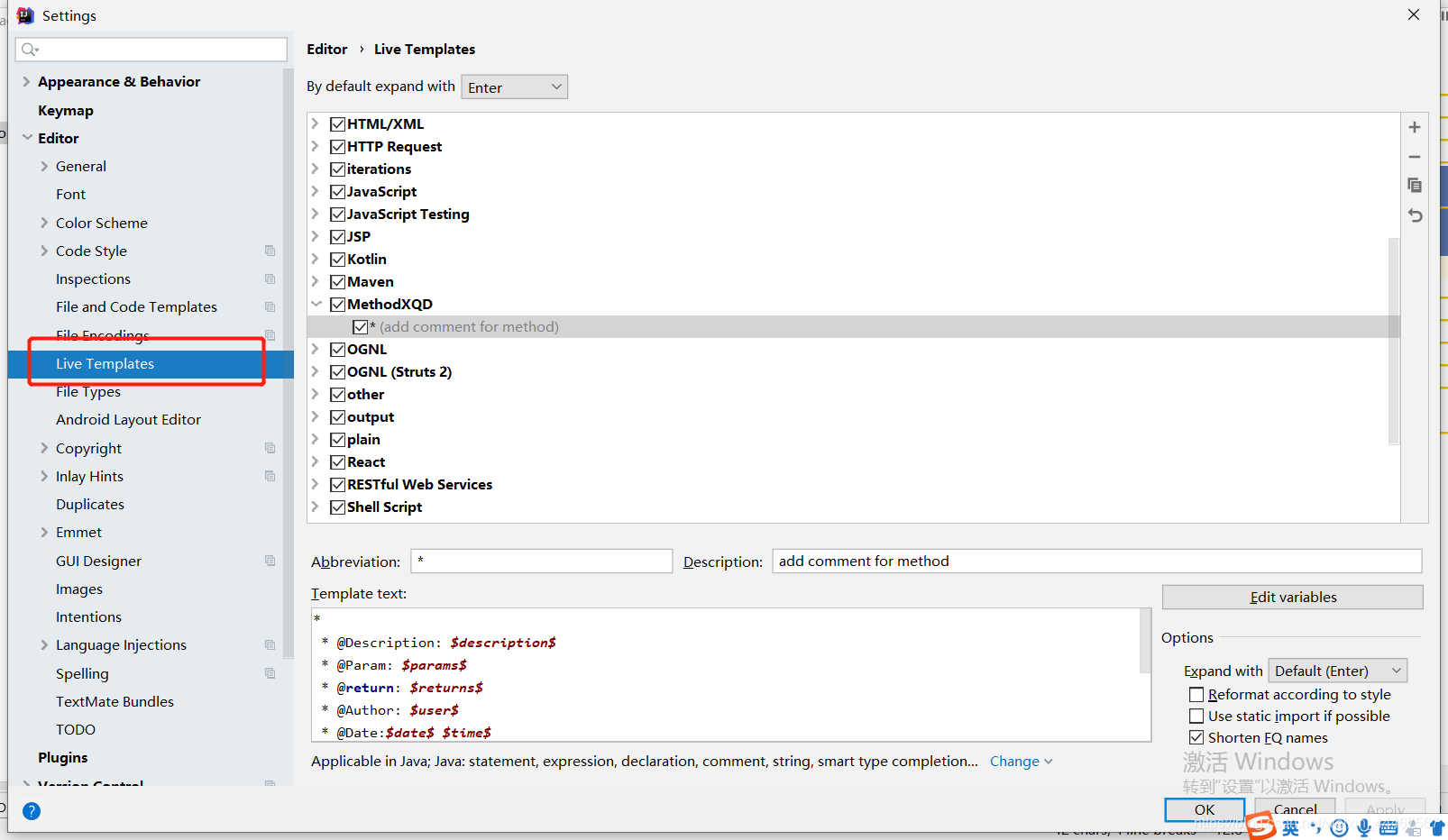
点击最右侧的加号,先添加组
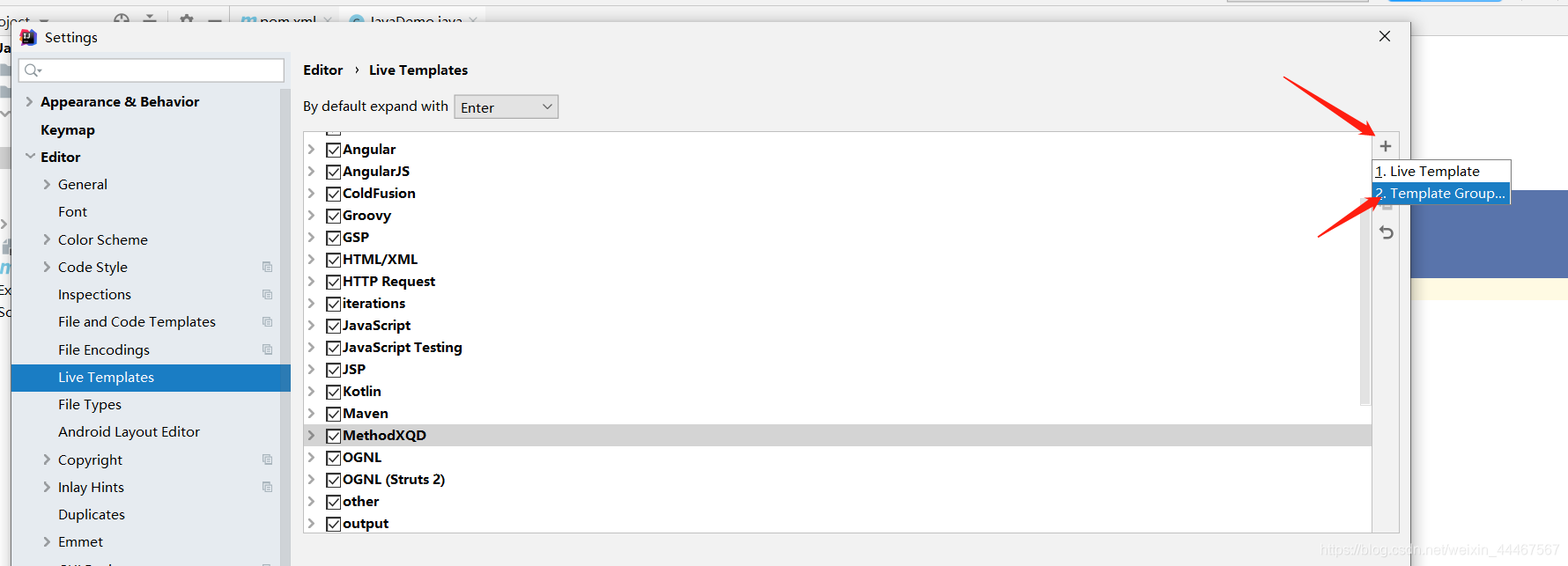
组名自己随便填

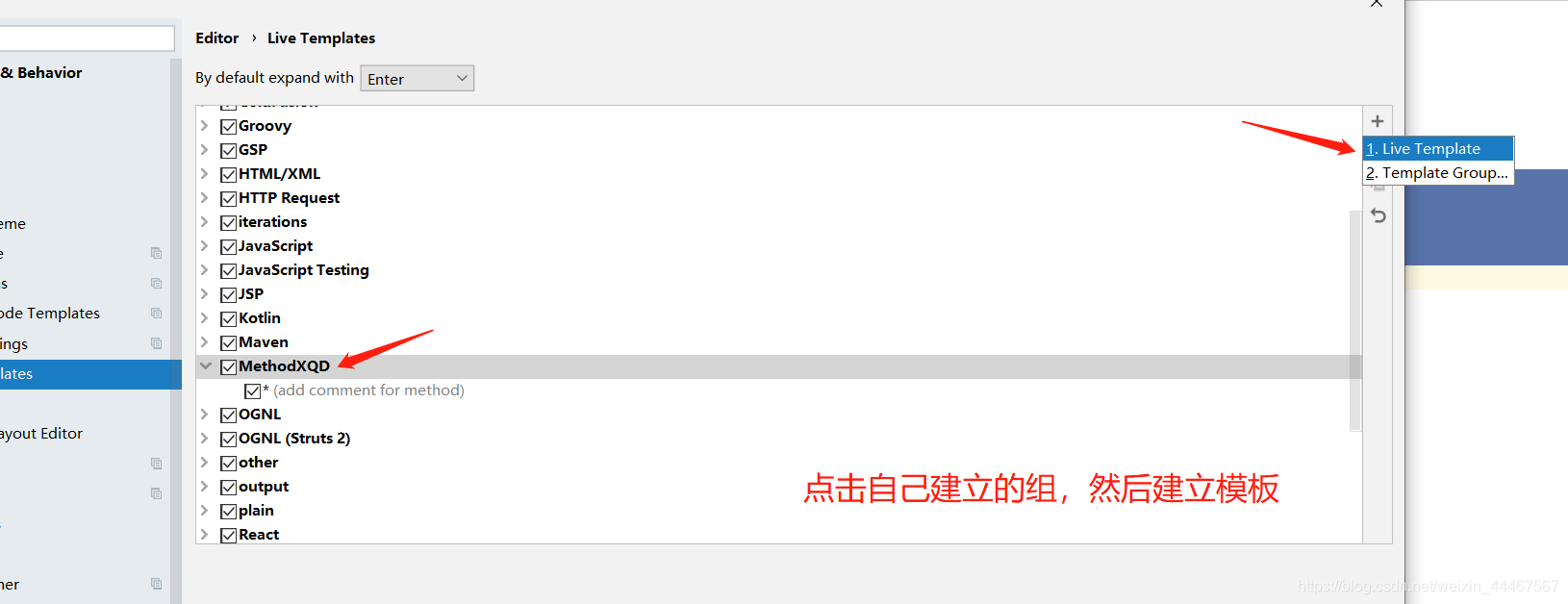

方法模板:
*
* @Description: $description$
* @Param: $params$
* @return: $returns$
* @Author: $user$
* @Date:$date$ $time$
*/
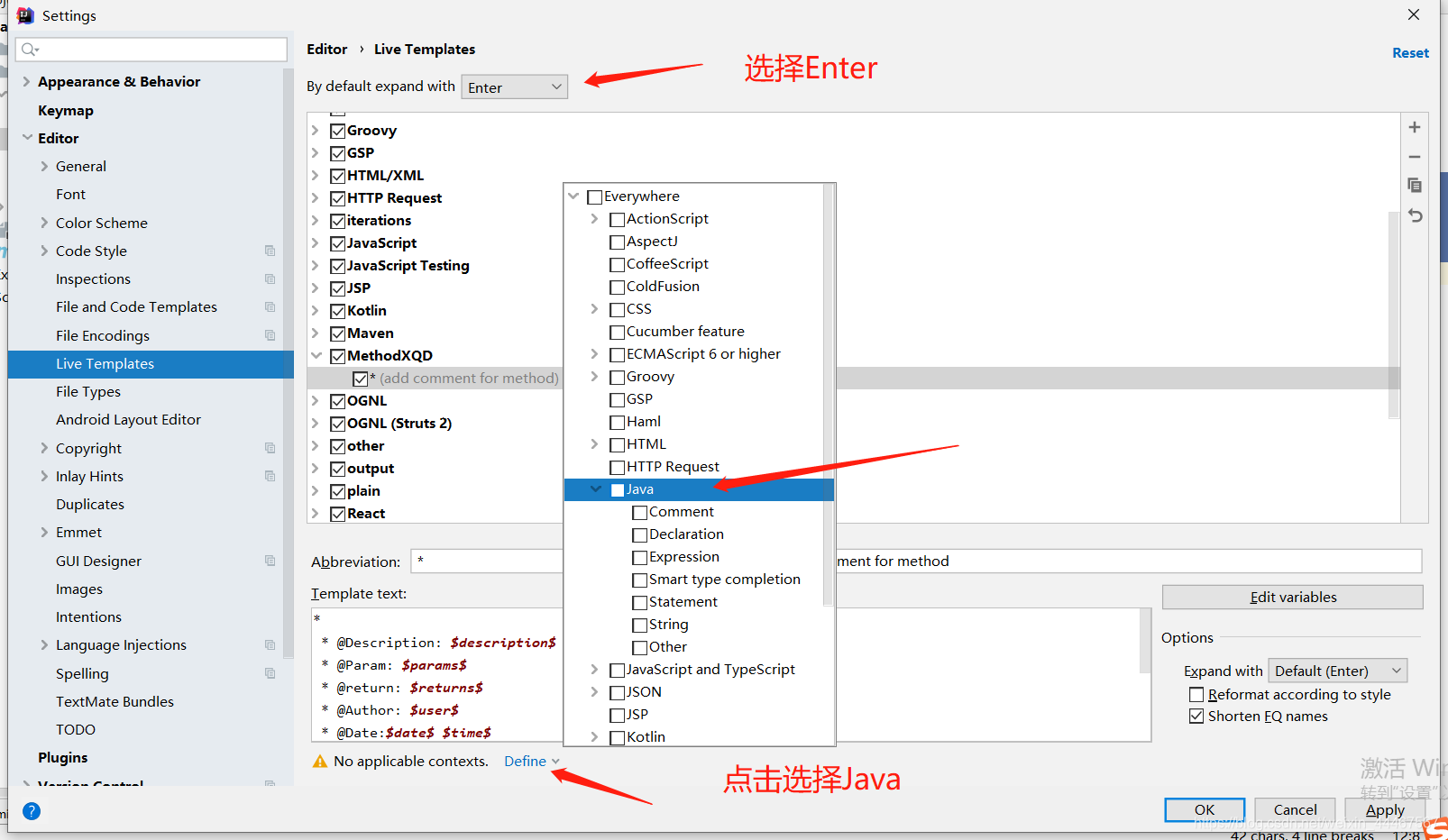
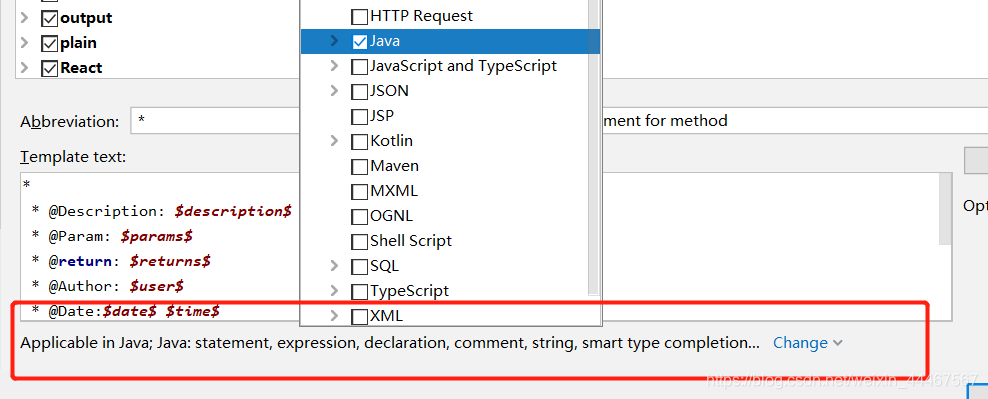
选择java会变成Change
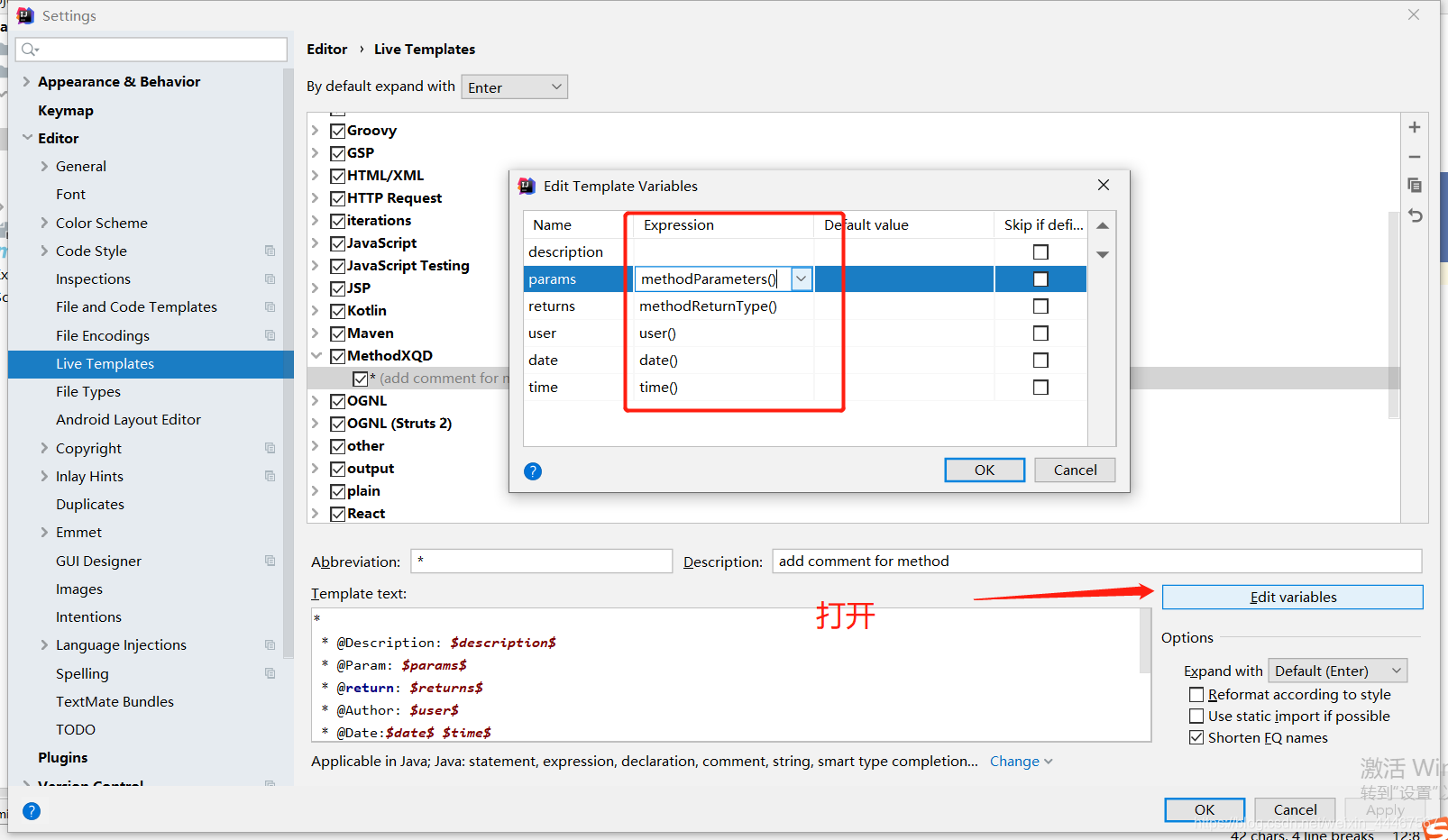
选择对应的Experssion。
完成